< フランス語入力のために >
![]()
(以下はWINDOWSの場合です。 MAC使用者さん、ごめんなさい)
MENU
>フランス語キーボードで入力しよう!
>フランス式とカナダ式
>キーボードの言語設定方法
>キーボード配列がわからなくなったら
>フランス語入力練習をしてみましょう
2002年4月24日追加情報:
Windows XP
をお使いの方は次のページを参考にしてください。
「アクサン記号入力方法(WindowsXPの場合)
」(Mayumiさん)
2001年9月21日追加情報:
下のリンクをクリックするとフランス式キーボードの小さな窓が開きます。フィールド上に入力して、コピーペーストして使ってください。menuページからもリンクしています。
簡易フランス式キーボード
>フランス語キーボードで入力しよう!
フランス語の特殊文字(アクサン記号、セディーユ)をコンピュータ上で入力するためには、いくつかの方法がありますが、フランス語キーボードを使った入力をお薦めします。ソフトに関係なく使用でき、主なアクサン記号付文字をワンタッチで入力することができるからです。
と言っても、新しくキーボードを買う必要はありません。コンピュータにフランス語キーボードを内部設定すると、今まで使っていた日本語キーボードの外見のままで、フランス語キーボードとして使うことができるのです。つまり、各キー上に表示してある文字と実際に入力される文字とが異なることになります。
>フランス式とカナダ式
フランス語キーボードとしては、フランス式のものとカナダ式のものがよく知られていますが、日本語キーボード(JISキーボードと呼ばれます)に慣れた私たちにはカナダ式の方が使いやすいようです。フランス語キーボードはアクサンつき文字以外の部分にも特徴があるからです。
フランス式キーボード配列の特徴 :
フランス式のキーボード配列はAZERTY配列と呼ばれています。これに対し、普段私たちが使っているキーボードの配列はQWERTY配列です。なぜだか判りますか?左手上段のキーを左から読むとこうなります。つまりフランス式キーボードでは私たちが普段使っているキーボードでQがある位置にAが、Wの位置にZが来るのです。このようにアルファベットの配列が微妙に違う他、フランス式キーボードで数字を入力するときにはシフトキーを押さなくてはなりません。これは慣れるまで大分かかりそうですね。
一方、カナダ方式では基本部分については英語配列と同じで、周囲にアクサンつき文字が配置されています。
キーボード配列を見比べて、フランス式(標準)とカナダ式のどちらがお好みか選んでください。=>キーボード表
老婆心からのアドバイス:将来フランスに留学したい、フランスで生活してみたいという希望をお持ちの方なら、今からフランス式に慣れておくとよいかも・・・向こうの大学などでコンピュータを使う時に困らないと思います。
>キーボードの言語設定方法
お好みのキーボードが決まったら、いよいよ自分のコンピュータのキーボードに言語を追加しましょう。
1.左下の「スタート」→「設定」→「コントロールパネル」を開きます。

2.コントロールパネルが開いたら、「キーボード」アイコンをダブルクリックします。

2.「言語」というタグを選び→「追加(D)」をクリックします。

3.プルダウン・リストが現れますので、「フランス語(標準)」又は「フランス語(カナダ)」を選択し、「OK」をクリックします。
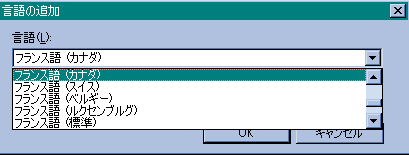
4.言語にフランス語が追加されましたね。言語の切り替え方(赤のアンダーライン)を覚えておきましょう。「OK」を押して設定を終了します。この作業を繰り返すことによって、複数の言語 ‐例えばフランス式とカナダ式の両方‐ を指定することができます。

5.さてコンピュータ画面右下のタスクバー(時刻の左に並んだ小さなアイコン)の中に、日の丸と筆の絵柄のアイコン(MicrosoftIME Japanese)![]() が見えますね。それをクリックしてみてください。Frキーボードが追加されているはずです。フランス語入力に切り替えると、この小アイコンが
が見えますね。それをクリックしてみてください。Frキーボードが追加されているはずです。フランス語入力に切り替えると、この小アイコンが![]() にかわります。
にかわります。
先ほどのキーボード表で確認しましょう(プリントアウトしてお手元に置いておくと便利です)。
それから、もう一つ別のキーボード表をご紹介します。特定の文字の打ち方を知りたい時に、インタラクティブ機能で表示してくれるので、ひと目でわかりやすく、とても便利です。
獨協大学で素晴らしいフランス語タイピング練習のプログラムを作成していらっしゃいます。是非試してみてください。
以上です。
juillet 2001 Sachiko Komatsu-Delmaire